tplinkrepeater.net y tplinkextender.net - contraseña de administrador, ingrese la configuración del repetidor
Las direcciones tplinkrepeater.net y tplinkextender.net se utilizan para ingresar la configuración de los amplificadores Wi-Fi TP-Link. Son repetidores de señal Wi-Fi o repetidores. La tarea de estos dispositivos es conectarse a la red inalámbrica del enrutador y amplificar su señal. Creo que ya lo sabes.
Si fue a esta página, lo más probable es que deba ir al panel de control de su repetidor. Pero no sabes cómo hacerlo, o lo sabes, pero no funciona. Estos dispositivos, como los enrutadores, tienen su propia interfaz web. No hay muchos escenarios ahí, pero está ahí. Por lo general, los amplificadores Wi-Fi se fabrican de tal manera que puedes configurarlos sin entrar en absoluto en el panel de control. Simplemente presione el botón en el amplificador y el botón WPS en el enrutador. Puede ver el ejemplo de configuración de TP-Link AC750 RE210. Pero en la configuración, puede instalar el dispositivo (si WPS no funciona o no es posible), cambiar la configuración de Wi-Fi, reconfigurar el repetidor, ver la lista de clientes, apagar los indicadores, etc.
La dirección tplinkextender.net, o tplinkrepeater.net, probablemente miró la etiqueta en el amplificador. Si no es así, puedes echarle un vistazo. La fuente es muy pequeña allí, pero se puede ver. El inicio de sesión de fábrica (nombre de usuario) también se indica allí: admin, y la contraseña de fábrica (contraseña): también admin.

El nombre de usuario y la contraseña deben especificarse en la ventana de autorización al ingresar a la configuración del repetidor TP-Link. No es raro que haya situaciones en las que no ingrese la configuración, la página no se abre y la ventana de autorización no aparece. También intentaremos resolver estos problemas en este artículo.
Ahora echaremos un vistazo más de cerca al proceso de acceso a la configuración en tplinkrepeater.net (esta dirección se indica en mi AC750 RE210), o tplinkextender.net. Este manual es adecuado para todos los repetidores de TP-Link: RE210, RE200, TL-WA860RE, TL-WA850RE, TL-WA854RE, TL-WA750RE, TL-WA830RE, TL-WA730RE.
¿Cómo inicio sesión en tplinkextender.net o tplinkrepeater.net?
Primero debe conectar su dispositivo (PC, computadora portátil, teléfono inteligente, tableta), desde el cual ingresará a la interfaz web al amplificador. Puede conectarse de dos formas:
- Es mejor conectarse con un cable de red. El cable esta incluido.
 Se puede conectar mediante un cable de red a todos los modelos excepto al TL-WA854RE (no tiene puerto Ethernet).
Se puede conectar mediante un cable de red a todos los modelos excepto al TL-WA854RE (no tiene puerto Ethernet). - También puede conectarse a través de la red Wi-Fi. Incluso cuando el repetidor ya está configurado y amplifica la red, puede ir a su configuración. Si el dispositivo es nuevo, inmediatamente después de conectarlo a la toma de corriente, aparecerá una red Wi-Fi con el nombre de fábrica.
 De forma predeterminada, la red está abierta, no protegida por contraseña. Solo necesitas conectarte a él.
De forma predeterminada, la red está abierta, no protegida por contraseña. Solo necesitas conectarte a él.
Después de conectarse, abra cualquier navegador y en la barra de direcciones (¡no en la barra de búsqueda!), Ingrese la dirección que se indica en la etiqueta de su amplificador. Voy a //tplinkrepeater.net (puedes ingresar sin "//"). Puede tener la dirección tplinkextender.net .
Debería aparecer una ventana de autorización con una solicitud de nombre de usuario y contraseña. Fábrica: admin y admin . Los ingresamos y presionamos el botón "Iniciar sesión". Si el nombre de usuario y / o la contraseña no son adecuados, aparece un mensaje que indica que la contraseña es incorrecta, es posible que se hayan cambiado. Debe restablecer la configuración manteniendo presionado el botón Restablecer durante 10 segundos.
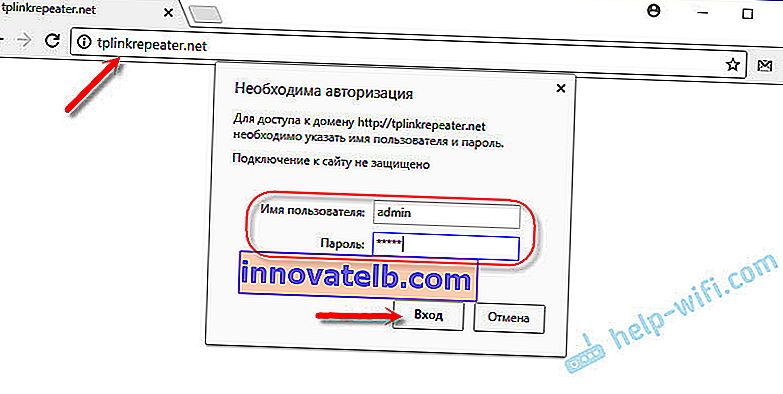
Se abrirá la página con la configuración de nuestro amplificador. Si es nuevo (aún no está configurado), inmediatamente se abrirá el asistente de configuración rápida, con el que puede conectar el extensor a la red Wi-Fi que necesita fortalecer.
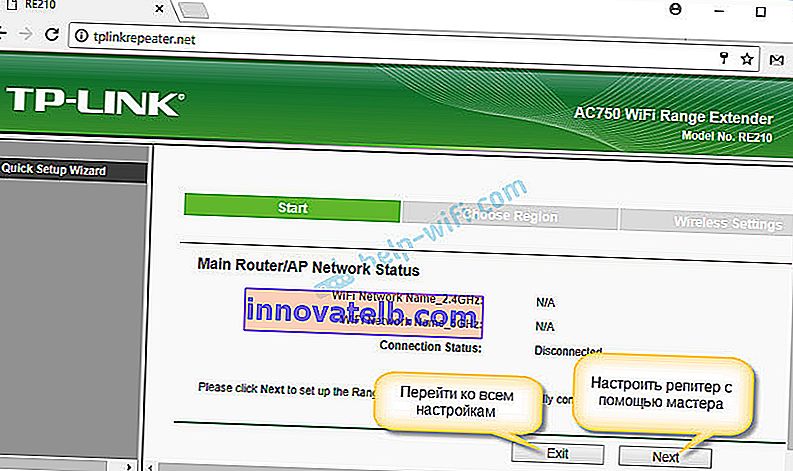
Página principal con estado de conexión y otras configuraciones:
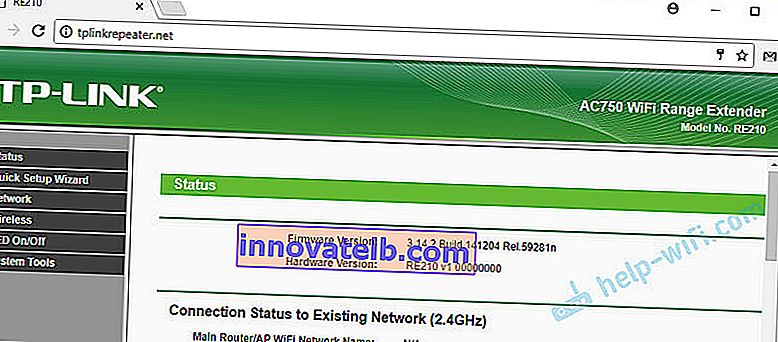
El nuevo panel de control tiene este aspecto:
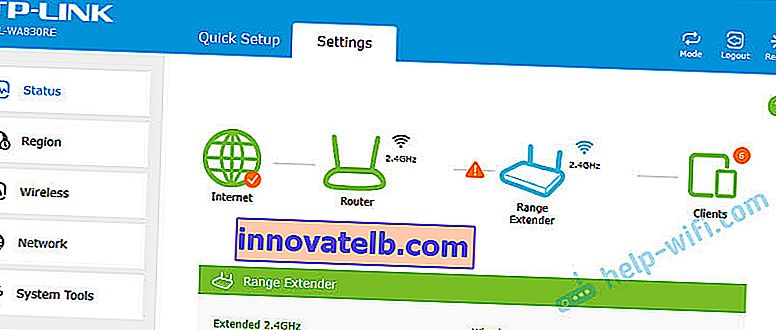
Al comienzo del artículo, proporcioné enlaces a instrucciones detalladas para configurar algunos modelos. Puede resultarles útil.
No entra en la configuración, la ventana de autorización no se abre
El problema más común es cuando, después de intentar ir a tplinkrepeater.net (u otra dirección), la página con una solicitud de autorización no se abre. Y aparece un error que indica que la página no está disponible, un sitio se está desconectando o resultados de búsqueda en uno de los motores de búsqueda. Muy a menudo, este es el sitio web de TP-Link con una descripción de las posibles causas y soluciones (aunque en inglés).
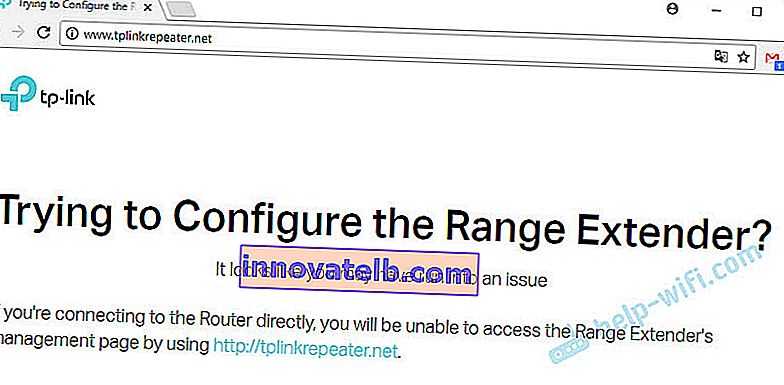
Lo más probable es que simplemente no esté conectado al repetidor o esté utilizando la dirección incorrecta para acceder a la configuración. Ahora intentemos resolverlo.
¿Por qué no visitar tplinkrepeater.net o tplinkextender.net?
A continuación, enumeraré las causas más comunes y sus soluciones. Repase cada elemento con cuidado. Pruebe las recomendaciones y verifique la configuración.
- Mire la dirección en la caja de su amplificador Wi-Fi.
- Introduzca la dirección estrictamente en la barra de direcciones del navegador. Intenta usar un navegador diferente. Puede intentar abrir tplinkrepeater.net / tplinkextender.net a través de Internet Explorer o Microsoft Edge.
- Intente ir a la configuración en la dirección IP 192.168.0.254 . Esta dirección se usa por defecto en los repetidores TP-Link.
- Asegúrese de estar conectado directamente al repetidor. Por cable o red Wi-Fi. Si, por ejemplo, está conectado a través de una red inalámbrica, desconecte el cable de la computadora. Y viceversa.
- Puede intentar conectarse e ingresar a la configuración desde otro dispositivo.
- Desde un teléfono inteligente o tableta (en Android o iOS), puede acceder a la configuración a través de la aplicación TP-Link Tether. A través de este programa, puede configurar un repetidor de red Wi-Fi.
- Otra opción: ir a la configuración del enrutador, y en la lista de clientes Wi-Fi (o servidor DHCP), buscamos la dirección IP de nuestro amplificador. Si está conectado a un enrutador. Vamos a esta IP y accedemos a la interfaz web.
- También puede restablecer siempre la configuración del repetidor manteniendo presionado el botón Restablecer durante 10 segundos.
Eso es todo. Parece haber recopilado toda la información sobre este tema. Espero que este artículo te haya sido útil. Escribe sobre el tema en los comentarios. Pregunte, comparta consejos. Les responderé a todos.
 Se puede conectar mediante un cable de red a todos los modelos excepto al TL-WA854RE (no tiene puerto Ethernet).
Se puede conectar mediante un cable de red a todos los modelos excepto al TL-WA854RE (no tiene puerto Ethernet). De forma predeterminada, la red está abierta, no protegida por contraseña. Solo necesitas conectarte a él.
De forma predeterminada, la red está abierta, no protegida por contraseña. Solo necesitas conectarte a él.